AIライティングツールはいくつもありますが、ブログ作成の役に立つのは間違いないです。
私は複数のAIライティングツールをブログ作成の補助として活用しています。
AIライティングツールで生成された記事をそっくりそのまま利用することはしないですが、内容の構成・アイデアの発掘・効率化にとても役立っています。
今回はAIライティングツールの「らいたー君」を実際に使用してみました。
試してみた、結論を先に言うと
予想以上にクオリティの高い記事が生成されました!
本当に自分でもびっくりしています。
それでは「らいたー君」について詳しくご紹介していきます。
「らいたー君」の特徴
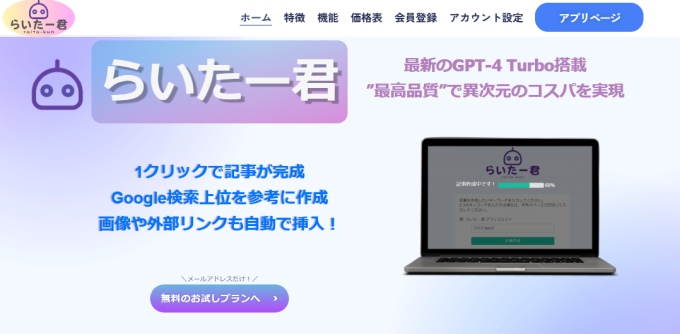
「らいたー君」の特徴
- 最新のGPT-4 Turbo搭載
- 1クリックで記事が作成
- 記事内に自動画像挿入
- 筆者のコメント挿入
- 自動で外部リンクを挿入
最新のGPT-4 Turbo搭載
「らいたー君」は最新のGPT-4 Turboを搭載しています。
ChatGPT-4 Turboは学習データを2023年の4月まで拡張しているので、比較的新しい情報に対応した回答を得ることができます。
1クリックで記事が作成
「らいたー君」は再生したい記事のキーワードまたはタイトル文を入力して、ボタンをクリックするだけで記事を作成してくれます。
記事作成時間は5分~8分程度で、8000文字程度の記事が作成されます。
記事内に自動画像挿入
記事内に自動で画像が挿入されます。
記事内に適度に画像を挿入することは、読み手にとっても見やすい記事になります。
また、自分で画像を用意する手間も必要ないのでこれは嬉しい機能です。
筆者のコメント挿入
筆者のコメントが挿入され、自然な文章が構成されます。
自動で外部リンクを挿入
参考リンクなどの外部リンクが自動で挿入されます。
私が試しに作成した際には外部リンクが挿入されましたが、海外のサイトなので外部リンクに関しては精査をする必要がありそうです。
「らいたー君」の使い方
「らいたー君」を利用するにはGoogleアカウントが必要になります。
「らいたー君」で記事を作成するには記事作成画面の①にキーワードを入れて②の記事作成ボタンをクリックするだけです。
モード切り替えでキーワードではなく、タイトルを入力することで記事を作成することもできます。
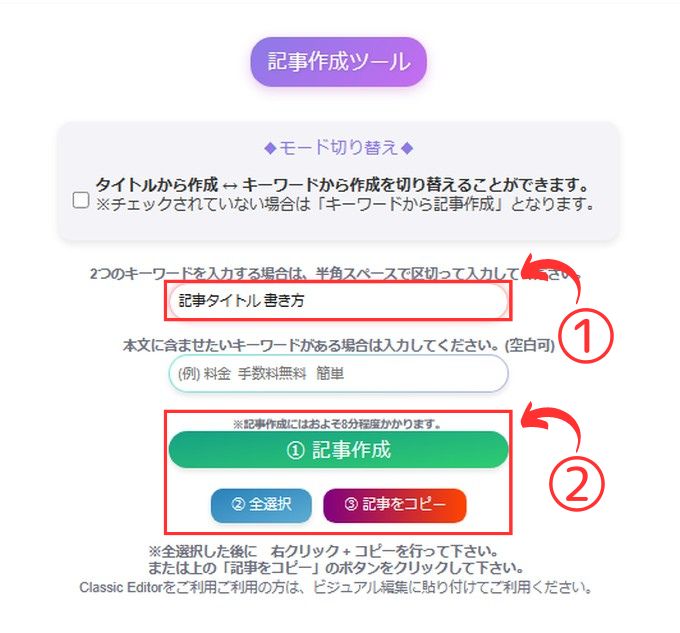
5分~8分程度で記事が作成されます。
作成された記事をコピーしてWordpressに直接貼り付けるだけでOKです。
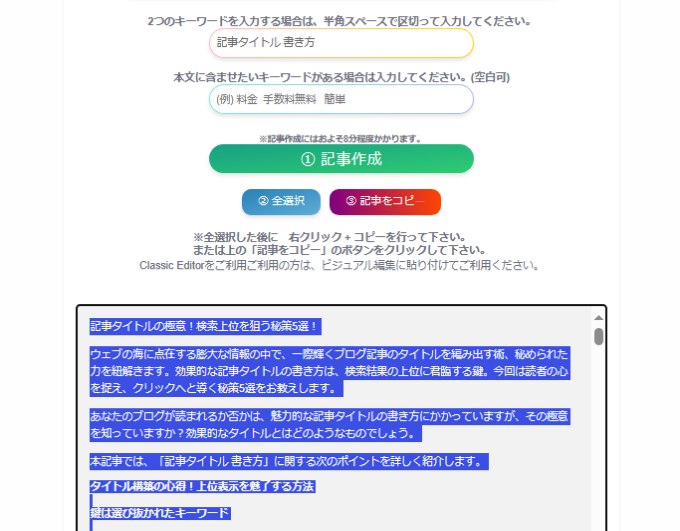
「らいたー君」の利用料金
「らいたー君」の利用料金プランは3種類あります。
フリープラン(無料)は2記事分の無料トライアルになります。
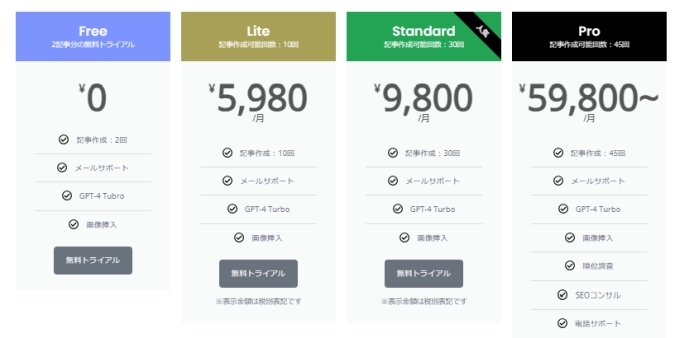
| 料金プラン | 内容 | 料金(月額) |
|---|---|---|
| Lite | 10記事分 | 5,980円 |
| Standard | 30記事分 | 9,800円 |
| Pro | 45記事分 | 59,800円~ |
「らいたー君」を使ってみたガチレビュー
使用前は機械的な文章をイメージしていましたが、生成された記事は予想以上にクオリティの高いものでした。
操作もキーワードもしくは記事タイトルを入力してボタンを押すだけなので、とても簡単です。
特に良いと感じたポイントは作成された内容に具体例や体験談が豊富に記載されている点でした。
体験談に関しては・・・
実際にはこんな経験なんてないけど・・・
と作成された記事をそのまま使用するのは、体験談が嘘満載で無理と感じましたが体験談を自分の経験したことに置き換えて利用できたり、この見出しでこんな具体例や体験談を記載すると解りやすいなぁと思いました。
生成された記事内容はとてもクオリティが高いものでしたが、逆に私にとっては説明が詳細すぎたり言葉が硬いと感じる部分もあるので修正は必要でした。
そうは言っても、他のAI記事作成ツールと比較しても1記事のクオリティがとても高いので、ファクトチェックを行いそのまま投稿しても問題ないレベルです。
修正が必要だとしても効率は数段アップすることは間違いないです。
利用料金の面ですが、正直もう少し安いといいなぁというのが本音です。
しかし、下手に外注で依頼するよりも断然いいクオリティなので、一度無料トライアルで作成してみた上で本格利用を検討するのがお勧めです。
気になる方は一度無料トライアルを試してみてください。
\\ 「らいたー君」を試してみる //
「らいたー君」は公式サイトからお試し利用可能です。
AIライティングツールを効率的に使う為に
AIライティングツールを活用することで、作業効率をグッと上げることができます。
しかし、生成された文章をそのまま利用するのはNGです。
上記で挙げた注意点をチェックして修正する必要もありますし、細かな言い回しの修正や文章の装飾をする必要があります。
読者の方に読みやすい記事にすることが何より大切なんです!
いくらAIライティングツールを利用しても「読み手に役に立つ読みやすい記事」を作成するのには、それなりに時間がかかります。
そこでお勧めなのは、Wordpressでブログを書くことをお勧めします。
既にWordpressでブログを書いている方は、使っているテーマについて検討してみてください。
使いやすいテーマでAIライティングツールを利用すれば、効率を上げることが可能です。

具体的には次のようなテーマがとてもお勧めです!
- Cocoon(コクーン)
- SWELL(スウェル)
- AFFINGER6(アフィンガー6)
Cocoon(コクーン)

Cocoon(コクーン)はとても人気が高く、初心者にも使いやすい無料テーマです。
無料テーマとは思えない操作性と機能性を備えています。
\\ 公式サイトをチェック!//
Cocoon(コクーン)の詳細についてはこちらをご覧になってください。
→ Cocoon(コクーン)の特徴を徹底解説!-初心者向け-
SWELL(スウェル)
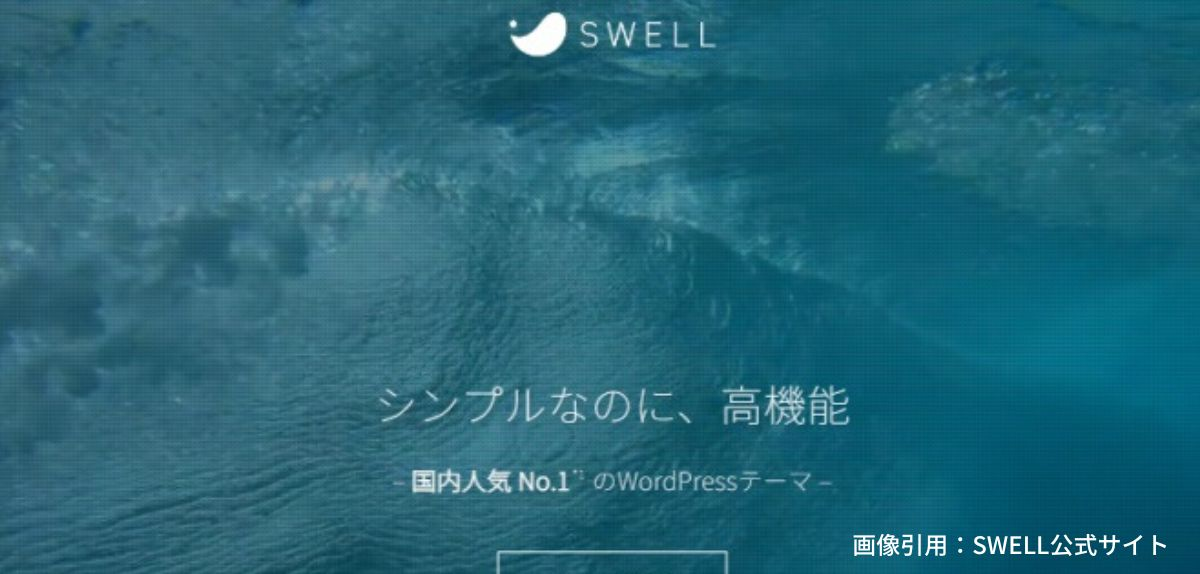
国内シェアNo,1の有料テーマです。
記事作成機能が豊富でとても使いやすいのが特徴です。
\\ 公式サイトをチェック!//
SWELL(スウェル)の詳細についてはこちらをご覧になってください。
→ SWELLで出来ること【まとめ】-気になる方に徹底解説!
AFFINGER6(アフィンガー6)
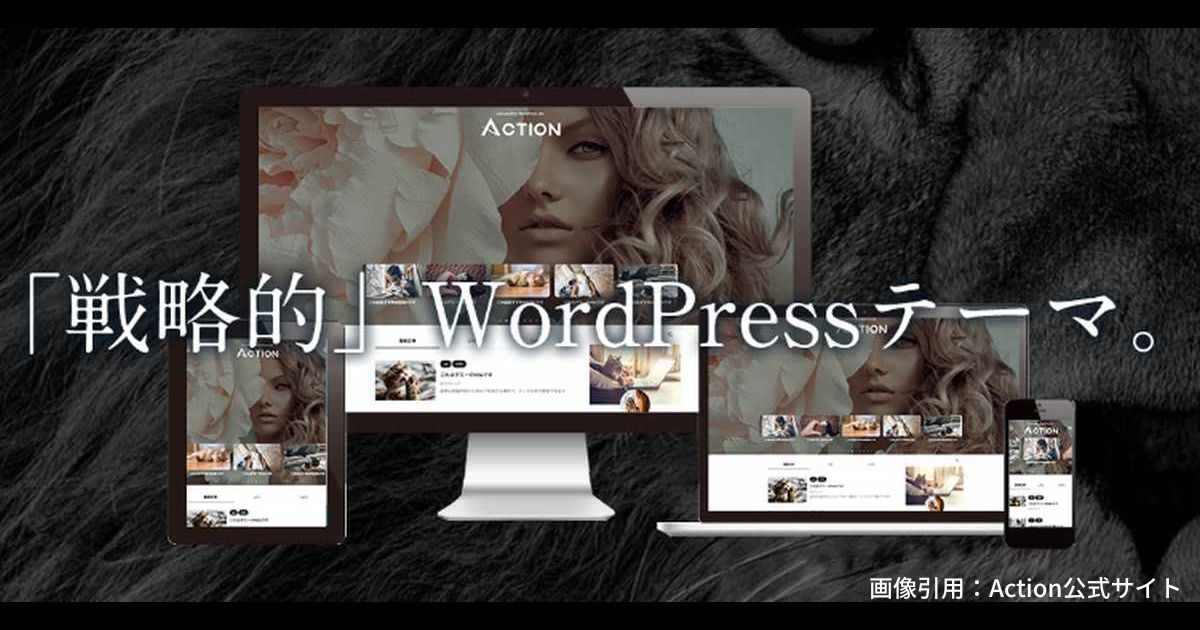
多くの有名ブロガーさんが利用している有料テーマです。
「稼ぐ」に特化したコンセプトのテーマでブログの収益化を目指している方にお勧めのテーマです。
このブログで利用しています。
\\ 公式サイトをチェック!//
AFFINGER6(アフィンガー6)の詳細についてはこちらの記事をご覧になってください。
→ AFFINGER6で出来ること【まとめ】-AFFINGER6を徹底解説
AIライティングツール:レビュー記事一覧
実際に試してみたAIライティングツールのレビュー記事一覧です。
BLOGAI
-

-
AIライティングツール「BLOGAI」を使ってみたガチレビュー
2025/6/9 AIライティングツール, ブログ作成
「BLOGAI」の特徴 BLOGAIはブログに特化したAIライティングツールです。 AIライティングツールの中でもコストパフォーマンスが高く、比較的低価格で利用することができます。 フリープランもあり ...
Younap
-
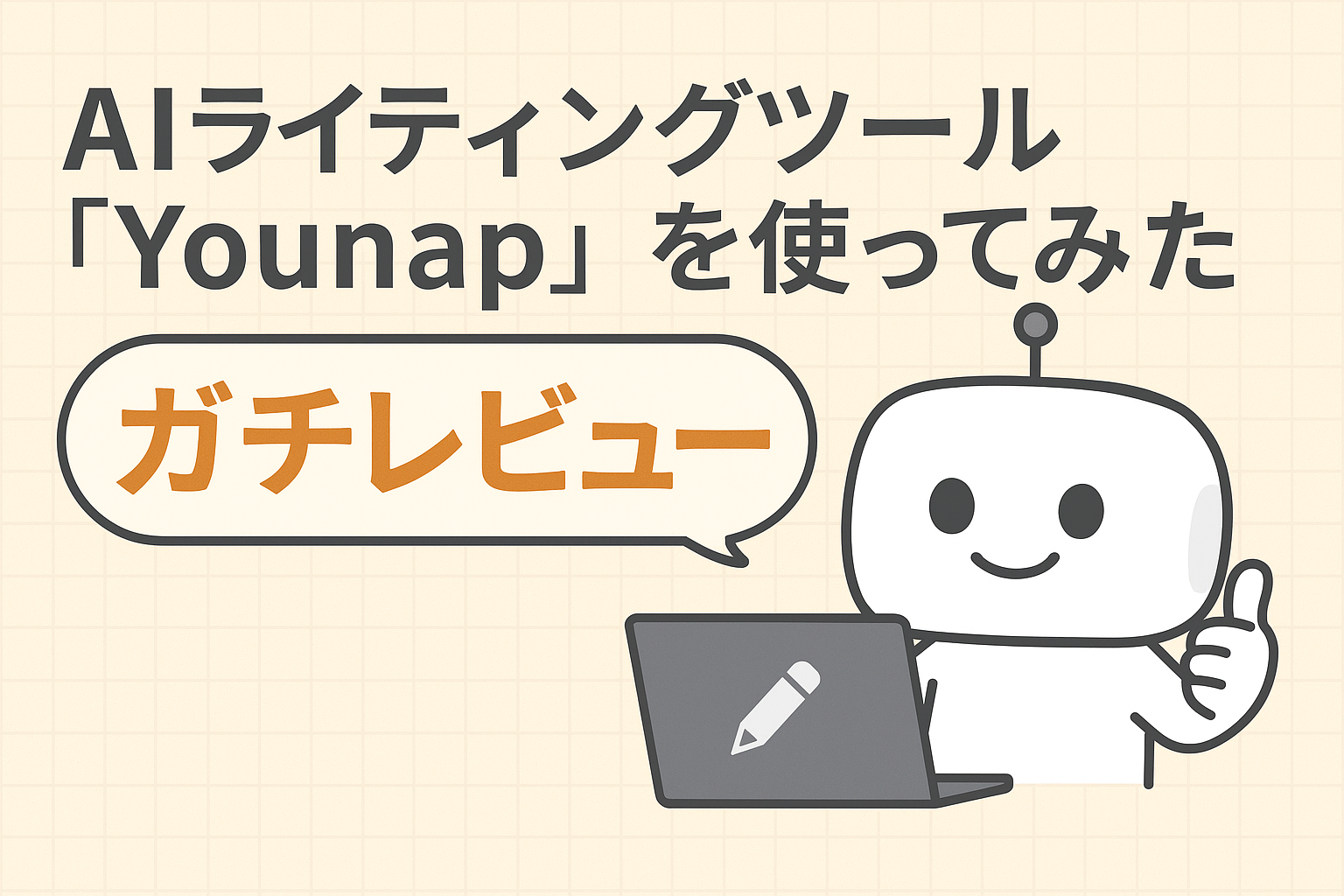
-
AIライティングツール「Younap」を使ってみたガチレビュー
2025/6/7 AIライティングツール, ブログ作成
数あるAIライティングツールの中から、今回は「Younap」というツールを使ってみました。 AIライティングツールはブログ作成の補助に役立ちます。 無料お試しも可能なので 効率化に役立つものは使ってみ ...
Rakurin(ラクリン)
-

-
AIライティングツールRakurin(ラクリン)の評判とガチレビュー
2025/6/22 AIライティングツール, ブログ作成
Rakurin(ラクリン)とは? Rakurin(ラクリン)はブログの記事作成に特化したAIライティングツールです。 Rakurin(ラクリン)はこんな方にお勧め 記事作成の時間を短縮したい方 記事作 ...
らいたー君
-

-
AIライティングツール「らいたー君」を試してみたガチレビュー
2025/6/22 AIライティングツール, ブログ作成
AIライティングツールはいくつもありますが、ブログ作成の役に立つのは間違いないです。 私は複数のAIライティングツールをブログ作成の補助として活用しています。 AIライティングツールで生成された記事を ...
Value AI Writer
-

-
AIライティングツール「Value AI Writer」を使ってみたガチレビュー
2025/6/9 AIライティングツール, ブログ作成
最近はAIを利用した記事作成ツールが増えてきました。 「使ってみたい・・・」 「どれを選べばいいの・・・」 と思っている方も多いのではないでしょうか。 今回はAIライティングツールの「Value AI ...
Catchy(キャッチー)
-

-
AIライティングツール「Catchy(キャッチー)」を使ってみたガチレビュー
2025/6/9 AIライティングツール, ブログ作成
ブログ作成にAIを活用できるツールが多く出てきました。 色々と試してみていますが、今回は「Catchy(キャッチー)」というAIライティングツールを使用してみました。 Catchy(キャッチー)とは? ...
SAKUBUN(サクブン)
-

-
AIライティングツール「SAKUBUN(サクブン)」を使ってみたガチレビュー
2025/6/9 AIライティングツール, ブログ作成
SAKUBUN(サクブン)の特徴 SAKUBUN(サクブン)は様々なビジネスに活用できるAI補助ツールです。 マーケティング戦略からサイトやブログ運営、広告、SNS運営などでAIを補助的に利用すること ...
